Excel知识点总结
excel的基础知识点总结
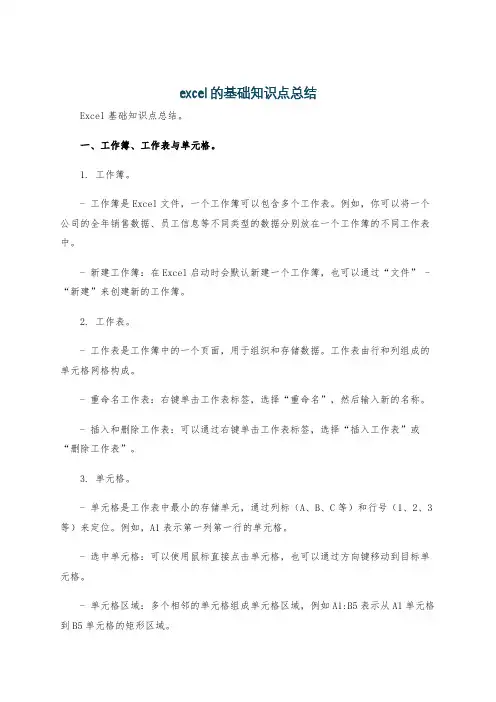
excel的基础知识点总结Excel基础知识点总结。
一、工作簿、工作表与单元格。
1. 工作簿。
- 工作簿是Excel文件,一个工作簿可以包含多个工作表。
例如,你可以将一个公司的全年销售数据、员工信息等不同类型的数据分别放在一个工作簿的不同工作表中。
- 新建工作簿:在Excel启动时会默认新建一个工作簿,也可以通过“文件” - “新建”来创建新的工作簿。
2. 工作表。
- 工作表是工作簿中的一个页面,用于组织和存储数据。
工作表由行和列组成的单元格网格构成。
- 重命名工作表:右键单击工作表标签,选择“重命名”,然后输入新的名称。
- 插入和删除工作表:可以通过右键单击工作表标签,选择“插入工作表”或“删除工作表”。
3. 单元格。
- 单元格是工作表中最小的存储单元,通过列标(A、B、C等)和行号(1、2、3等)来定位。
例如,A1表示第一列第一行的单元格。
- 选中单元格:可以使用鼠标直接点击单元格,也可以通过方向键移动到目标单元格。
- 单元格区域:多个相邻的单元格组成单元格区域,例如A1:B5表示从A1单元格到B5单元格的矩形区域。
二、数据输入。
1. 文本输入。
- 在单元格中直接输入文本内容,如姓名、地址等。
如果输入的文本内容较长,单元格会自动根据右侧单元格的情况进行显示调整。
- 如果要在一个单元格中输入多行文本,可以使用“Alt + Enter”组合键进行换行。
2. 数字输入。
- 直接输入数字,如整数、小数等。
Excel会自动识别数字格式。
- 如果输入的数字以0开头,例如001,若要显示前面的0,可以先将单元格格式设置为文本格式,再输入数字。
3. 日期和时间输入。
- 日期输入:可以按照常见的日期格式输入,如2023/10/1或者10 - 1 - 2023等,Excel会自动识别为日期格式。
- 时间输入:例如输入13:30表示下午1点30分。
如果要输入日期和时间组合,如2023/10/1 13:30,中间用空格隔开。
2024年Excel知识点总结
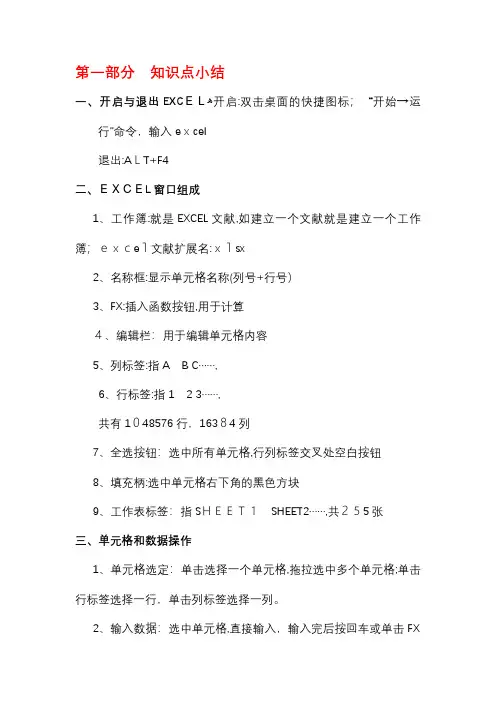
第一部分 知识点小结一、开启与退出EXCELﻫ开启:双击桌面的快捷图标;“开始→运行”命令,输入excel退出:ALT+F4二、EXCEL窗口组成1、工作簿:就是EXCEL文献,如建立一个文献就是建立一个工作簿;excel文献扩展名:xlsx2、名称框:显示单元格名称(列号+行号)3、FX:插入函数按钮,用于计算4、编辑栏:用于编辑单元格内容5、列标签:指A B C……,6、行标签:指1 2 3……,共有1048576行,16384列7、全选按钮:选中所有单元格,行列标签交叉处空白按钮8、填充柄:选中单元格右下角的黑色方块9、工作表标签:指SHEET1SHEET2……,共255张三、单元格和数据操作1、单元格选定:单击选择一个单元格,拖拉选中多个单元格;单击行标签选择一行,单击列标签选择一列。
2、输入数据:选中单元格,直接输入,输入完后按回车或单击FX按钮左侧的对号3、特殊数据输入:如序号型数字001,0371,先输入英文单引号,再输入数字。
身份证号码输入同此。
意义是以文本方式存储数字4、删除数据:选中数据,按del5、修改数据:在单元格中双击或先选中单元格按F2或者是在编辑栏单击6、行列插入:单击行列标签先选中行或列,后在所选区域上右击/插入。
默认行在上方插入,列在左侧插入。
选中的行列数与插入的行列数是同样的。
7、删除行列:措施同上。
8、移动复制单元格:先选中单元格,光标置于左上角移动标识处拖动,配合CTRL则是复制9、合并单元格:先选中要合并的单元格,开始选项卡“合并与居中”选中要合并的单元格,按CTRL+1打开单元格格式对话框,切换到对齐选项卡,设置水平与垂直对齐方式,后选中“合并单元格”四、文献创建、保存、打开、关闭同WORDExcel文献加密:同上。
五、工作表操作1、工作表操作:1)添加工作表:右击工作表标签→插入→工作表2)删除工作表:右击标签→删除3)重命名工作表:双击工作表标签;右击工作表标签/重命名4)移动、复制工作表:按下工作表标签拖动可移动,配合CTRL可复制5)设置工作表背景:格式/工作表/背景,不可打印6)设置工作表标签底纹:右击工作表/工作表标签颜色7)工作表的选用: 单个:单击标签 多个:Shift+单击标签 所有:右击标签→选定所有工作表六、格式化单元格措施、选中所需单元格,通过【开始】选项或快捷键【Ctrl+1】打开【设置单元格格式】对话框,在【数字】选项卡下选中文本在【设置单元格格式】对话框中数字选项卡下可设置单元格中内容的显示格式:七、统计单 我们能够利用统计单来管理数据,如添加统计、删除统计、查询统计等。
Excel新手入门基础(Excel知识点)
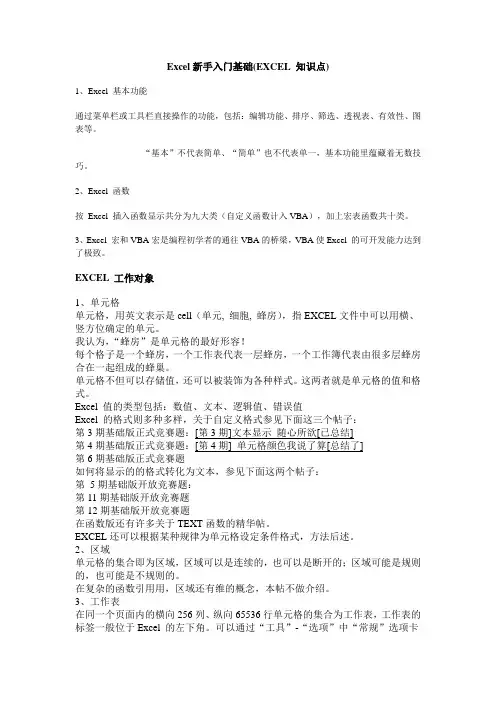
Excel新手入门基础(EXCEL 知识点)1、Excel 基本功能通过菜单栏或工具栏直接操作的功能,包括:编辑功能、排序、筛选、透视表、有效性、图表等。
------“基本”不代表简单、“简单”也不代表单一,基本功能里蕴藏着无数技巧。
2、Excel 函数按Excel 插入函数显示共分为九大类(自定义函数计入VBA),加上宏表函数共十类。
3、Excel 宏和VBA宏是编程初学者的通往VBA的桥梁,VBA使Excel 的可开发能力达到了极致。
EXCEL 工作对象1、单元格单元格,用英文表示是cell(单元, 细胞, 蜂房),指EXCEL文件中可以用横、竖方位确定的单元。
我认为,“蜂房”是单元格的最好形容!每个格子是一个蜂房,一个工作表代表一层蜂房,一个工作簿代表由很多层蜂房合在一起组成的蜂巢。
单元格不但可以存储值,还可以被装饰为各种样式。
这两者就是单元格的值和格式。
Excel 值的类型包括:数值、文本、逻辑值、错误值Excel 的格式则多种多样,关于自定义格式参见下面这三个帖子:第3期基础版正式竞赛题:[第3期]文本显示随心所欲[已总结]第4期基础版正式竞赛题:[第4期] 单元格颜色我说了算[总结了]第6期基础版正式竞赛题如何将显示的的格式转化为文本,参见下面这两个帖子:第5期基础版开放竞赛题:第11期基础版开放竞赛题第12期基础版开放竞赛题在函数版还有许多关于TEXT函数的精华帖。
EXCEL还可以根据某种规律为单元格设定条件格式,方法后述。
2、区域单元格的集合即为区域,区域可以是连续的,也可以是断开的;区域可能是规则的,也可能是不规则的。
在复杂的函数引用用,区域还有维的概念,本帖不做介绍。
3、工作表在同一个页面内的横向256列、纵向65536行单元格的集合为工作表,工作表的标签一般位于Excel 的左下角。
可以通过“工具”-“选项”中“常规”选项卡设置新建工作簿中工作表的数量,新工作簿中的工作表标签一般为“sheet1”、“sheet2”……一个Excel 文件称为一个工作簿,从Excel 97开始,一个工作簿拥有的工作表数量不再受限制。
高一excel知识点总结
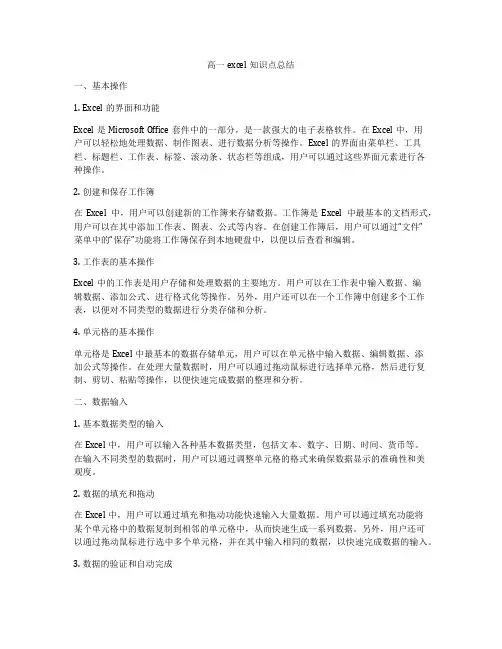
高一excel知识点总结一、基本操作1. Excel的界面和功能Excel是Microsoft Office套件中的一部分,是一款强大的电子表格软件。
在Excel中,用户可以轻松地处理数据、制作图表、进行数据分析等操作。
Excel的界面由菜单栏、工具栏、标题栏、工作表、标签、滚动条、状态栏等组成,用户可以通过这些界面元素进行各种操作。
2. 创建和保存工作簿在Excel中,用户可以创建新的工作簿来存储数据。
工作簿是Excel中最基本的文档形式,用户可以在其中添加工作表、图表、公式等内容。
在创建工作簿后,用户可以通过“文件”菜单中的“保存”功能将工作簿保存到本地硬盘中,以便以后查看和编辑。
3. 工作表的基本操作Excel中的工作表是用户存储和处理数据的主要地方。
用户可以在工作表中输入数据、编辑数据、添加公式、进行格式化等操作。
另外,用户还可以在一个工作簿中创建多个工作表,以便对不同类型的数据进行分类存储和分析。
4. 单元格的基本操作单元格是Excel中最基本的数据存储单元,用户可以在单元格中输入数据、编辑数据、添加公式等操作。
在处理大量数据时,用户可以通过拖动鼠标进行选择单元格,然后进行复制、剪切、粘贴等操作,以便快速完成数据的整理和分析。
二、数据输入1. 基本数据类型的输入在Excel中,用户可以输入各种基本数据类型,包括文本、数字、日期、时间、货币等。
在输入不同类型的数据时,用户可以通过调整单元格的格式来确保数据显示的准确性和美观度。
2. 数据的填充和拖动在Excel中,用户可以通过填充和拖动功能快速输入大量数据。
用户可以通过填充功能将某个单元格中的数据复制到相邻的单元格中,从而快速生成一系列数据。
另外,用户还可以通过拖动鼠标进行选中多个单元格,并在其中输入相同的数据,以快速完成数据的输入。
3. 数据的验证和自动完成在Excel中,用户可以通过数据验证功能确保数据的准确性。
用户可以设置数据的类型、范围、格式等,以确保用户输入的数据符合规定。
Excel中所学知识点的总结
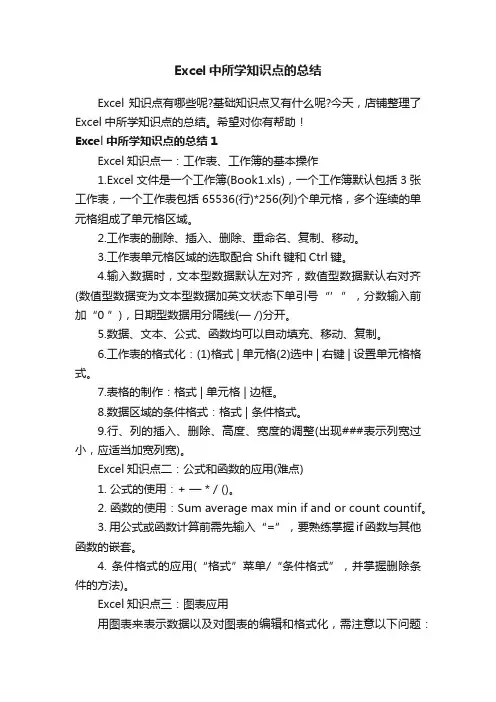
Excel中所学知识点的总结Excel知识点有哪些呢?基础知识点又有什么呢?今天,店铺整理了Excel中所学知识点的总结。
希望对你有帮助!Excel中所学知识点的总结1Excel知识点一:工作表、工作簿的基本操作1.Excel文件是一个工作簿(Book1.xls),一个工作簿默认包括3张工作表,一个工作表包括65536(行)*256(列)个单元格,多个连续的单元格组成了单元格区域。
2.工作表的删除、插入、删除、重命名、复制、移动。
3.工作表单元格区域的选取配合Shift键和Ctrl键。
4.输入数据时,文本型数据默认左对齐,数值型数据默认右对齐(数值型数据变为文本型数据加英文状态下单引号“’”,分数输入前加“0 ”),日期型数据用分隔线(— /)分开。
5.数据、文本、公式、函数均可以自动填充、移动、复制。
6.工作表的格式化:(1)格式 | 单元格(2)选中 | 右键 | 设置单元格格式。
7.表格的制作:格式 | 单元格 | 边框。
8.数据区域的条件格式:格式 | 条件格式。
9.行、列的插入、删除、高度、宽度的调整(出现###表示列宽过小,应适当加宽列宽)。
Excel知识点二:公式和函数的应用(难点)1. 公式的使用:+ — * / ()。
2. 函数的使用:Sum average max min if and or count countif。
3. 用公式或函数计算前需先输入“=”,要熟练掌握if函数与其他函数的嵌套。
4. 条件格式的应用(“格式”菜单/“条件格式”,并掌握删除条件的方法)。
Excel知识点三:图表应用用图表来表示数据以及对图表的编辑和格式化,需注意以下问题:1. 插入图表之前需根据要求选择正确的数据源。
2. 掌握对图表各部分进行格式化设置(双击要修改部分,数值轴刻度的修改)3. 掌握如何修改图表中的错误项的方法。
(图表区内单击右键)Excel知识点四:数据分析(难点)(一)数据排序1. 简单排序适用于排序关键字唯一的情况。
excel知识点
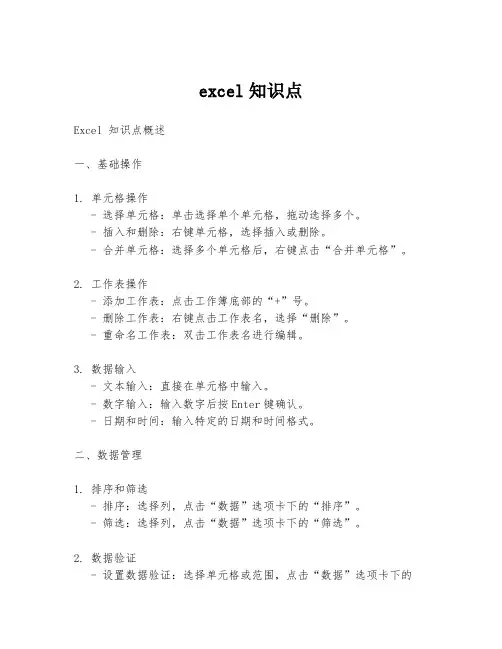
excel知识点Excel 知识点概述一、基础操作1. 单元格操作- 选择单元格:单击选择单个单元格,拖动选择多个。
- 插入和删除:右键单元格,选择插入或删除。
- 合并单元格:选择多个单元格后,右键点击“合并单元格”。
2. 工作表操作- 添加工作表:点击工作簿底部的“+”号。
- 删除工作表:右键点击工作表名,选择“删除”。
- 重命名工作表:双击工作表名进行编辑。
3. 数据输入- 文本输入:直接在单元格中输入。
- 数字输入:输入数字后按Enter键确认。
- 日期和时间:输入特定的日期和时间格式。
二、数据管理1. 排序和筛选- 排序:选择列,点击“数据”选项卡下的“排序”。
- 筛选:选择列,点击“数据”选项卡下的“筛选”。
2. 数据验证- 设置数据验证:选择单元格或范围,点击“数据”选项卡下的“数据验证”。
- 允许特定输入:设置允许的数据类型,如整数、小数、日期等。
3. 查找和替换- 查找:按Ctrl + F,输入关键词进行查找。
- 替换:按Ctrl + H,输入查找内容和替换内容。
三、公式和函数1. 基本公式- 简单计算:如`=A1+B1`。
- 单元格引用:相对引用、绝对引用和混合引用。
2. 常用函数- 求和:`SUM(范围)`- 最大值:`MAX(范围)`- 最小值:`MIN(范围)`- 平均值:`AVERAGE(范围)`- 计数:`COUNT(范围)`3. 逻辑函数- IF语句:`IF(条件, 值如果真, 值如果假)`- AND:`AND(条件1, 条件2)`- OR:`OR(条件1, 条件2)`四、数据分析1. 透视表- 创建透视表:选择数据范围,点击“插入”选项卡下的“透视表”。
- 配置透视表:调整行、列、值和过滤器。
2. 条件格式- 应用条件格式:选择单元格或范围,点击“开始”选项卡下的“条件格式”。
- 设置规则:如突出显示单元格规则、数据条、颜色刻度等。
3. 数据趋势- 趋势线:选择数据系列,点击“插入”选项卡下的“趋势线”。
excel知识点全面总结
excel知识点全面总结Excel是一款功能强大的电子表格软件,广泛应用于商业和个人领域,被用来进行数据分析、报表制作、图表绘制等工作。
熟练掌握Excel可以帮助我们提高工作效率,提升数据处理的精度和可视化效果。
下面是Excel知识点全面总结。
1. 基本操作Excel的基本操作包括新建工作簿、打开工作簿、关闭工作簿、保存工作簿、另存为、打印、撤销、重做、剪切、复制、粘贴、查找、替换等。
熟练掌握这些基本操作可以提高工作效率。
2. 单元格操作在Excel中,单元格是最基本的操作单位。
我们可以对单元格进行插入、删除、选中、合并、拆分、填充颜色、边框设置等操作。
此外,还可以在单元格中输入数据、编辑数据、清空数据、拷贝数据等。
3. 公式与函数Excel的强大之处在于它可以通过公式和函数对数据进行计算和分析。
公式可以进行基本的四则运算,也可以进行条件运算、逻辑运算、文本处理等。
函数是Excel提供的预先定义好的一些常用计算或处理方式,比如求和函数、平均值函数、最大值函数、最小值函数、VLOOKUP函数、IF函数等。
4. 数据筛选与排序在Excel中,我们可以对数据进行筛选和排序。
筛选可以帮助我们选出符合一定条件的数据,而排序可以帮助我们按照特定的规则对数据进行排列。
这些功能可以让我们更方便地进行数据分析和展示。
5. 图表制作Excel可以根据数据快速生成各种类型的图表,比如柱形图、折线图、饼图、散点图等。
我们可以根据需要对图表进行调整、修改图表数据、添加标题和标签等。
6. 数据透视表数据透视表是Excel中一个非常强大的数据分析工具,可以帮助我们快速对复杂的数据进行汇总和分析。
通过数据透视表可以轻松生成各种数据透视报表,对数据进行多维度分析。
7. 条件格式设置条件格式是Excel的一个非常实用的功能,它可以根据数据的大小、颜色、格式等条件,自动对单元格进行格式化。
比如可以根据数值大小进行颜色标记、根据特定条件进行图标标注等。
excle知识点总结
excle知识点总结一、Excel基础知识1. Excel的界面Excel的界面分为菜单栏、工具栏、标尺栏和工作表四个部分。
菜单栏包括文件、编辑、视图、插入、格式、工具等多个菜单项,工具栏包括标准工具栏和格式工具栏,标尺栏用于设置行高和列宽,工作表是用户进行数据输入和计算的主要区域。
2. 单元格、行和列Excel的工作表是由单元格组成的,单元格是由行和列交叉形成的方块,每个单元格都有一个唯一的地址标识。
行由数字标识,列由字母标识。
3. 填写、格式化和编辑数据Excel可以进行数据输入、修改和格式化,包括字体样式、字体大小、字体颜色等。
还可以进行数据的排序和筛选。
4. 公式和函数Excel可以进行各种数学运算,包括加减乘除、求和、平均值等,还可以使用各种函数进行更加复杂的计算。
5. 图表Excel可以通过图表功能将数据以图表的形式直观显示,包括柱状图、折线图、饼图等。
6. 打印和导出Excel可以对工作表进行打印和导出为PDF、图片等格式。
二、Excel高级知识1. 条件格式Excel可以根据数据的条件进行格式化,比如数据的大小、颜色、字体等。
2. 数据透视表数据透视表可以方便地对大量的数据进行筛选和汇总,可以显示数据的分类汇总、平均值、求和等。
3. 数据验证Excel可以对数据进行验证,包括数据的有效性、范围、输入信息等。
4. 宏宏可以记录用户的操作过程,并且可以重复执行,可以大大提高工作效率。
5. 外部数据Excel可以连接外部数据库、文本、网页等数据进行处理。
6. 文件保护Excel可以对工作簿进行保护,包括保护工作表、文件密码保护等。
7. 协作Excel可以通过共享和远程协作功能实现多人协作编辑。
8. 自定义功能Excel可以通过VBA编程实现自定义功能,比如自定义函数、对话框、用户界面等。
以上就是对Excel知识的一个总结,希望对大家有所帮助。
掌握Excel知识可以帮助我们更好地处理办公工作、分析数据和解决问题,提高工作效率和工作质量。
excel知识点总结框架图
excel知识点总结框架图第一部分:基础操作1. Excel的基本介绍a. Excel的定义b. Excel的历史c. Excel的应用领域2. Excel的界面介绍与功能a. 元素介绍b. 常用功能介绍c. 功能操作示例第二部分:数据管理1. 数据输入与编辑a. 数据输入方法b. 数据的编辑与删除c. 数据的复制与粘贴2. 数据格式化a. 单元格格式化b. 数字格式化c. 日期格式化3. 数据排序与筛选a. 数据的排序方式b. 数据的筛选方法c. 高级筛选功能第三部分:公式与函数1. 公式的基础知识a. 公式的基本结构b. 公式的使用方法c. 错误值处理2. 常用函数a. 文本函数b. 逻辑函数c. 统计函数d. 查找与引用函数e. 工程与科学函数3. 自定义函数a. 函数的定义与使用b. 函数的常见应用第四部分:图表制作1. 图表的基础知识a. 图表的类型b. 图表的构成要素c. 图表的创建方法2. 图表的编辑与格式化a. 图表的基本编辑b. 图表的格式化c. 图表的高级操作3. 图表的数据分析a. 数据的呈现与分析b. 图表的数据标签c. 图表的趋势线第五部分:数据分析1. 条件格式化a. 条件格式的基本介绍b. 条件格式的使用方法c. 条件格式的高级应用2. 数据透视表a. 数据透视表的概念b. 数据透视表的创建c. 数据透视表的应用3. 高级筛选功能a. 高级筛选的基本介绍b. 高级筛选的使用方法c. 高级筛选的常见应用第六部分:数据连接与处理1. 多表联合a. 数据的关联方式b. 多表联合的常见操作c. 多表联合的应用场景2. 数据清洗a. 数据的清洗方式b. 数据的去重与重复处理c. 数据的异常值处理3. 数据导入与导出a. 数据的导入方式b. 数据的导出方式第七部分:高级操作1. 宏的应用a. 宏的基本介绍b. 宏的录制与编辑c. 宏的应用场景2. 数据验证a. 数据验证的基本介绍b. 数据验证的常见设置c. 数据验证的高级功能3. 工作表保护与共享a. 工作表的保护方式b. 工作表的共享设置c. 工作表的权限管理第八部分:实例应用1. 个人财务管理a. 收入与支出表的制作b. 财务报表的分析c. 财务计划的制定2. 项目管理a. 项目进度表的制作b. 项目资源分配表的制定c. 项目成本控制表的制作3. 数据分析a. 数据图表的制作与分析c. 数据模型的创建与分析结语通过本次总结,我们对Excel的基础操作、数据管理、公式与函数、图表制作、数据分析、数据连接与处理、高级操作以及实例应用等方面进行了系统的学习和梳理。
高中excel知识点总结
高中excel知识点总结一、Excel的基本操作1. Excel的界面Excel的界面分为菜单栏、工具栏、标准工具栏、格式刷、状态栏、编辑栏、滚动条等部分。
学生们需要了解各个部分的功能和作用,熟练使用Excel的界面操作。
2. 单元格与数据输入在Excel中,数据是以单元格为单位进行输入和管理的。
学生们需要了解如何输入数据、对单元格进行格式设置、数据填充等基本操作。
3. 数据的编辑和保存学生们需要学会对数据进行编辑、复制、粘贴、删除等操作,并且要学会如何保存Excel 文件,以及如何另存为其他格式的文件。
4. 工作表和工作簿的管理Excel中可以包含多个工作表,而多个工作表可以组成一个工作簿。
学生们需要学会对工作表和工作簿进行管理,包括插入、删除、重命名等操作。
二、Excel的常用函数公式1. 基本运算函数学生们需要了解Excel中的基本四则运算函数,包括加法、减法、乘法、除法等。
2. 统计函数学生们需要学会使用Excel中的统计函数,包括求和、平均数、中位数、众数等。
3. 逻辑函数学生们需要了解Excel中的逻辑函数,包括IF函数、AND函数、OR函数等。
这些函数能够帮助学生们进行条件判断和逻辑运算。
4. 查找函数学生们需要学会使用Excel中的查找函数,包括VLOOKUP函数、HLOOKUP函数、MATCH函数等。
这些函数能够帮助学生们在大量数据中进行快速查找和匹配。
三、Excel中的数据分析1. 数据排序和筛选学生们需要学会在Excel中对数据进行排序和筛选,以便更好地对数据进行分析和展示。
2. 数据透视表数据透视表是Excel中一个强大的数据分析工具,学生们需要学会使用数据透视表对数据进行多维度的分析和展示。
3. 数据分析工具Excel中还包含了各种数据分析工具,如回归分析、相关性分析、假设检验等。
学生们需要了解这些数据分析工具的作用和使用方法。
四、Excel中的图表制作1. 基本图表类型学生们需要了解Excel中的基本图表类型,包括柱状图、折线图、饼图、散点图等。
- 1、下载文档前请自行甄别文档内容的完整性,平台不提供额外的编辑、内容补充、找答案等附加服务。
- 2、"仅部分预览"的文档,不可在线预览部分如存在完整性等问题,可反馈申请退款(可完整预览的文档不适用该条件!)。
- 3、如文档侵犯您的权益,请联系客服反馈,我们会尽快为您处理(人工客服工作时间:9:00-18:30)。
第一部分知识点小结
一、启动与退出EXCEL
启动:双击桌面的快捷图标; “开始→运行”命令,输入excel 退出:ALT+F4
二、EXCEL窗口组成
1、工作簿:就是EXCEL文件,如建立一个文件就是建立一个工作簿;excel文件扩展名:xlsx
2、名称框:显示单元格名称(列号+行号)
3、FX:插入函数按钮,用于计算
4、编辑栏:用于编辑单元格内容
5、列标签:指A B C……,
6、行标签:指1 2 3……,
共有1048576行,16384列
7、全选按钮:选中所有单元格,行列标签交叉处空白按钮
8、填充柄:选中单元格右下角的黑色方块
9、工作表标签:指SHEET1 SHEET2……,共255张
三、单元格和数据操作
1、单元格选定:单击选择一个单元格,拖拉选中多个单元格;单击行标签选择一行,单击列标签选择一列。
2、输入数据:选中单元格,直接输入,输入完后按回车或单击FX按钮左侧的对号
3、特殊数据输入:如序号型数字001,0371,先输入英文单引号,再输入数字。
身份证号码输入同此。
意义是以文本方式存储数字
4、删除数据:选中数据,按del
5、修改数据:在单元格中双击或先选中单元格按F2或者是在编辑栏单击
6、行列插入:单击行列标签先选中行或列,后在所选区域上右击/插入。
默认行在上方插入,列在左侧插入。
选中的行列数与插入的行列数是一样的。
7、删除行列:方法同上。
8、移动复制单元格:先选中单元格,光标置于左上角移动标记处拖动,配合CTRL则是复制
9、合并单元格:先选中要合并的单元格,开始选项卡“合并与居中”
选中要合并的单元格,按CTRL+1打开单元格格式对话框,切换到对齐选项卡,设置水平与垂直对齐方式,后选中“合并单元格”
四、文件创建、保存、打开、关闭
同WORD
Excel文件加密:同上。
五、工作表操作
1、工作表操作:
1)添加工作表:右击工作表标签→插入→工作表
2)删除工作表:右击标签→删除
3)重命名工作表:双击工作表标签;右击工作表标签/重命名
4)移动、复制工作表:按下工作表标签拖动可移动,配合CTRL可复制
5)设置工作表背景:格式/工作表/背景,不可打印
6)设置工作表标签底纹:右击工作表/工作表标签颜色
7)工作表的选取:
单个:单击标签
多个:Shift+单击标签
所有:右击标签→选定全部工作表
六、格式化单元格
方法、选中所需单元格,通过【开始】选项或快捷键【Ctrl+1】打开【设置单元格格式】对话框,在【数字】选项卡下选中文本在【设置单元格格式】对话框中数字选项卡下可设置单元格中内容的显示格式:
七、记录单
我们可以利用记录单来管理数据,如添加记录、删除记录、查询记录等。
1、数据记录单的添加:选择【文件】选项卡中的【选项】命令,
在【Excel选项】对话框中选择【快速访问工具栏】,并在右侧的【从下列位置选择命令】中选择【不在功能区中的命令】,然后在下拉列表中选中【记录表】,单击【添加】按钮
八、冻结窗格
当记录过多时,拖动垂直滚动条后,前两行的标题和字段就看不到了,这很不便于我们以后的输入和查阅,我们可以使用【冻结窗格】功能来实现该目的。
冻结窗格:被冻结部分不随页面滚动而改变,常用于冻结数据表的标题行列。
